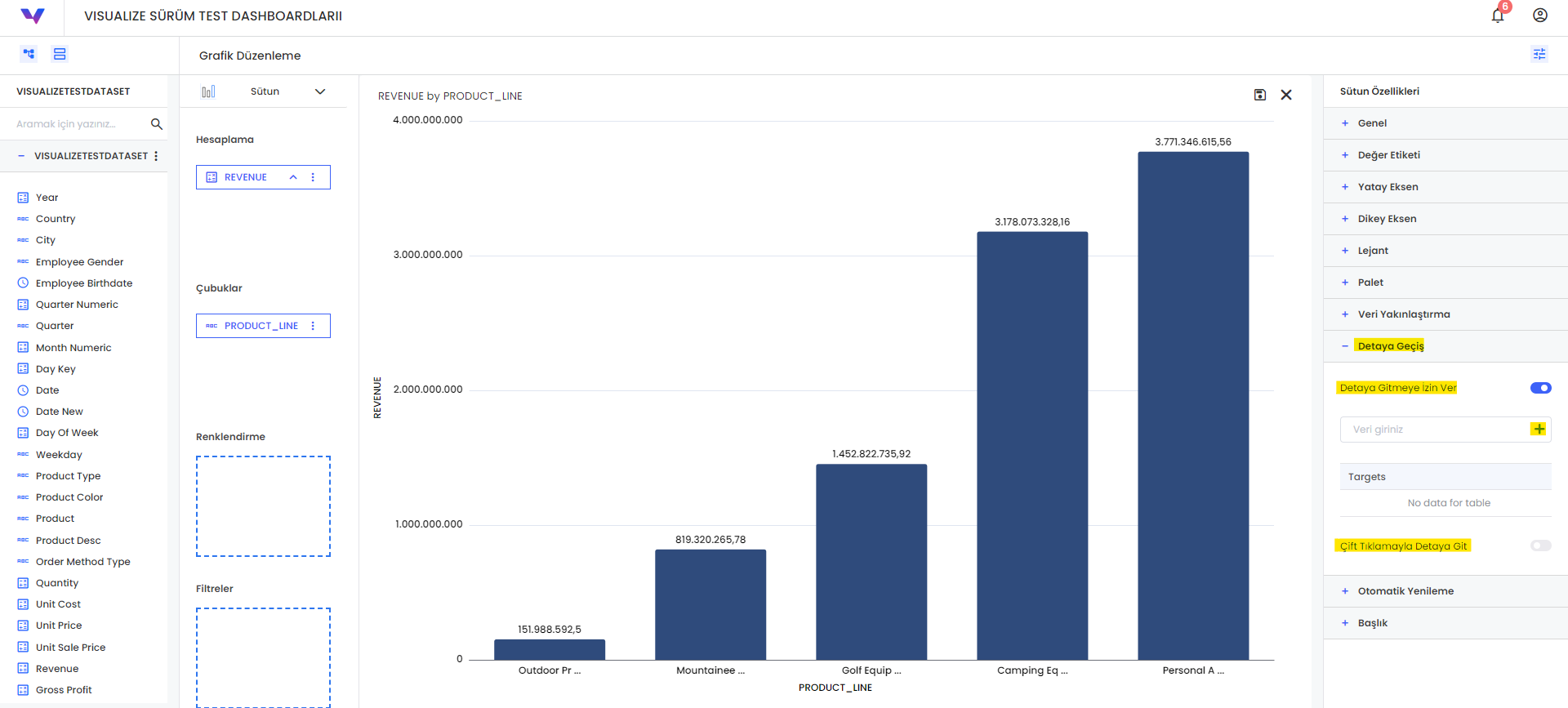Panel Ekranı Genel Özellikler
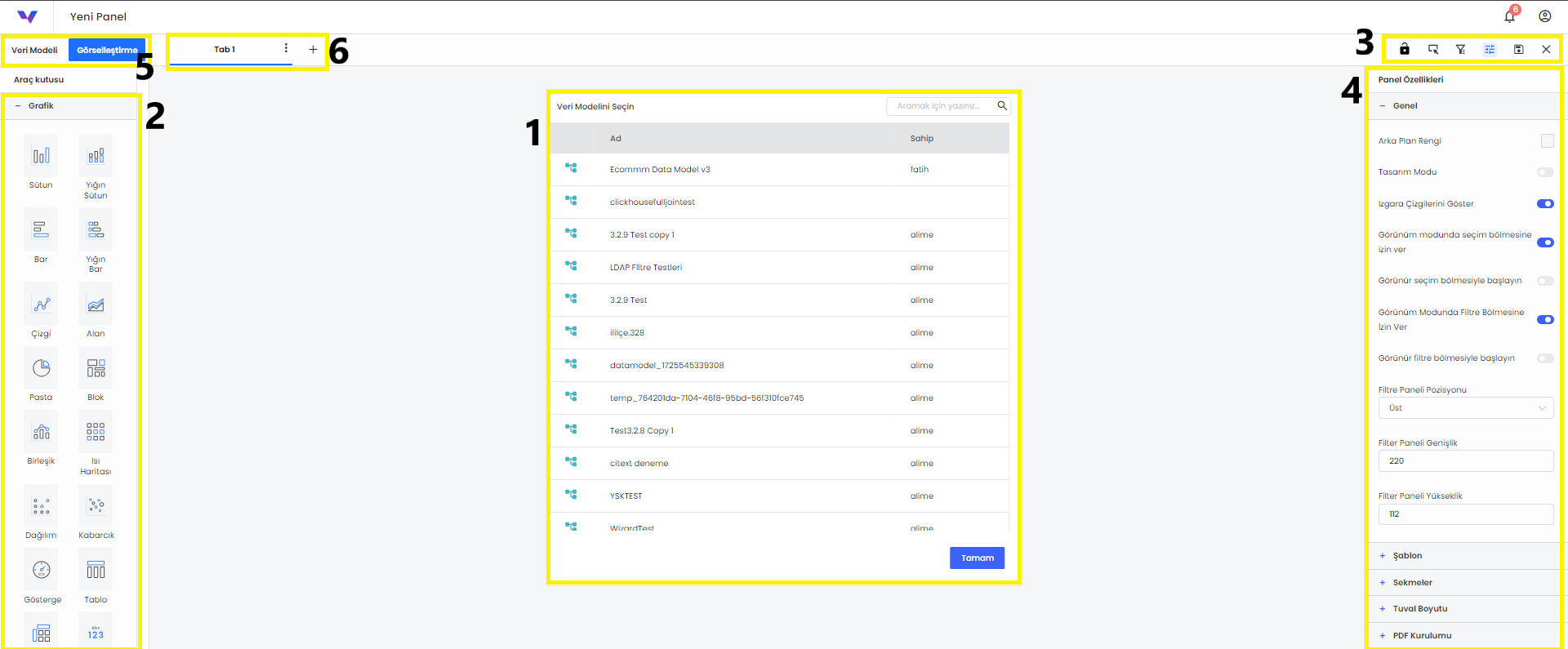
Ana sayfadan Panel oluşturma kutusuna tıklandığında yukarıdaki ekran gelmektedir. Ekran detayları şu şekildedir;
Ortadaki 1 numaralı alan seçilecek Veri Modelini ifade etmektedir. Buradan oluşturulmuş klasörler içerisindeki veri modellerini de seçebilirsiniz.
Sol taraftaki 2 numaralı kısım seçilecek grafik, tablo veya filtre listelerinin olduğu alanı ifade etmektedir.
Sağdaki 3 numaralı alanda yan yana 6 ikon bulunmaktadır. Bu ikonların detayları şu şekildedir:
- Birinci ikon ilgili paneli kilitlemeye yarar. Detayları panel kilitleme sayfasında bulabilirsiniz.
- İkinci ikon grafiklerde bulunan değerlerin üzerine tıklandıgında panel içerisine eklenen filtrelerin görüntülenmesini sağlar.
- Üçüncü ikon filtre panelini açıp kapatmaya yarar. Burası panelde içerisine eklemiş olduğunuz filtreleri göstermektedir.
- Dördüncü ikon panel özellikleri alanının açılıp kapanmasını sağlamaktadır.
- Beşinci ikon panel kayıt edilebilmesi için kullanılan kayıt butonudur.
- Altıncı ikon ilgili panelden çıkışı sağlamaktadır.
Sağdaki 4. alan Panel’in sekme, grid, tuval boyutu, sayfa yapısı ve filtre paneli alanına dair özellikleri ifade etmektedir. Filtre Paneli için ilgili filtreleri sürükle bırak yaparak istediğiniz konumlandırmaya ekleyebilirsiniz. Filtre paneli boyutlandırmasını en boy oranında genişletebilirsiniz. Panel ilk açıldığında filtre paneli sabit bir şekilde ekranda gözükmesi isteniyorsa bulunun için sağda bulunan ‘Görünür filtre bölmesiyle başlayın’ alanı aktif edilmelidir.
 Tuval Boyutu alanında üzerinde çalışacak sayfanın boyutlandırması ayarlanabilir. PDF Kurulumu alanında PDF indirme işlemine uygun bir rapor tasarlanması için sayfa boyutlandırma çizgilerini açabilirsiniz.
Tuval Boyutu alanında üzerinde çalışacak sayfanın boyutlandırması ayarlanabilir. PDF Kurulumu alanında PDF indirme işlemine uygun bir rapor tasarlanması için sayfa boyutlandırma çizgilerini açabilirsiniz. Sol üst köşedeki 5. alan ise panel içerisinde seçilen veri modeline geçişi sağlamaktadır. Ek olarak görselleştirme ikonuna tıklayıp ekranı daha geniş kullanabilirsiniz.
Sekme alanlarını gösteren 6. alanda oluşturulan sekmeler içerisindeki grafikler ile birlikte kopyalayıp yeni bir sekme alanı üzerinden çalışmanıza devam edebilirsiniz. Sekmelerin isimlerini değiştirebilir, özelleştirebilirsiniz.
Veri Modeli seçilip panel düzenleme ekranına geçildiğinde Oluşturulan grafiklerde verilerin üzerine tıklandıgında diğer grafikler filtrelenebilir. Bu durumda ilgili filtreden etkilenmesini istemediğiniz grafikler için panel düzenleme ekranında sağ üst köşede bulunan zincir ikonuna tıklayıp ilgili grafikler için etkileşimi kaldırabilirsiniz.
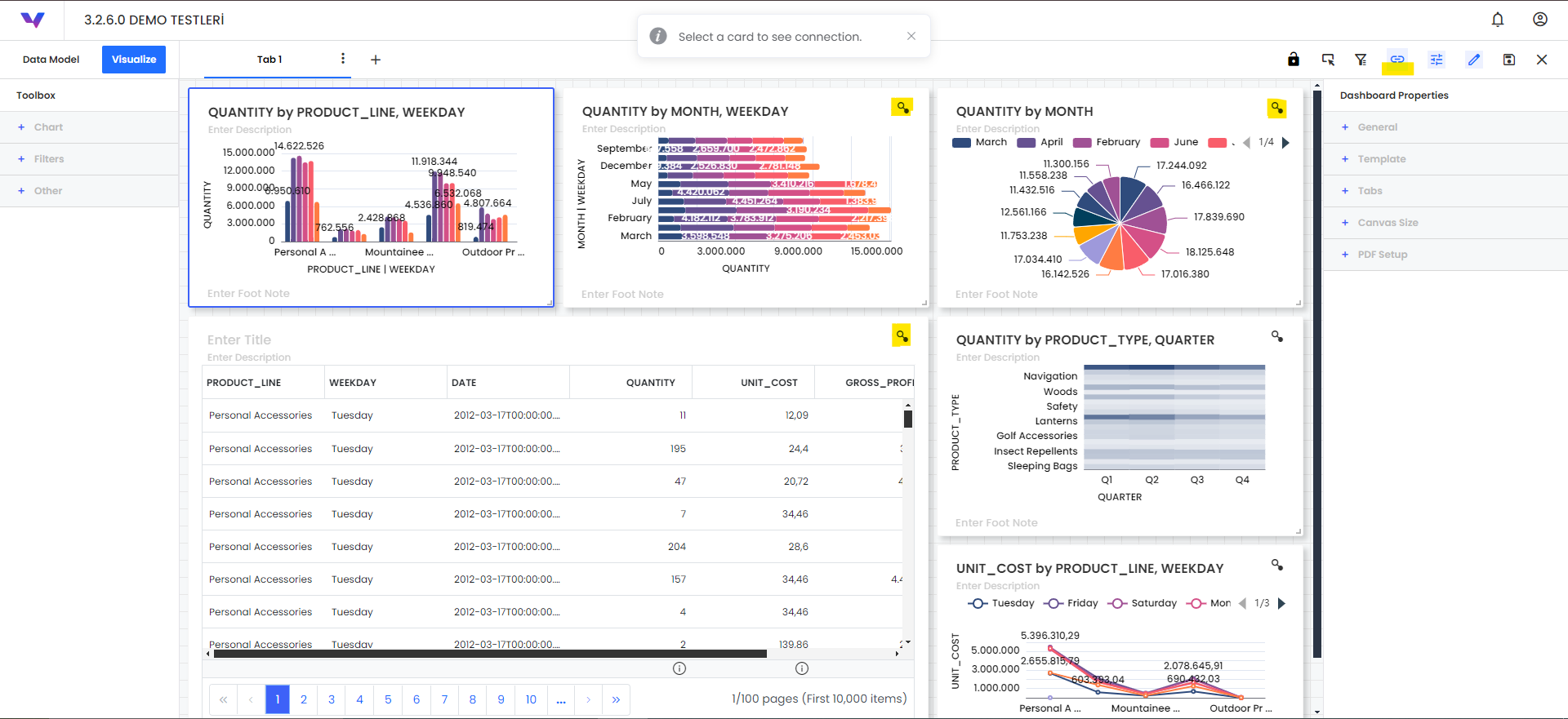
Yukarıda görülen zincir ikonuna tıkladıktan sonra filtre seçimi yapılacak grafiğin üzerine tıklamanız gerekmektedir. İlgili grafik seçildikten sonra diğer grafikler üzerinde sağ köşede görülen zincir ikonu çıkacaktır. Bu ikona tıklanıp kırmızı renge döndüğünde seçilen grafiğin filtresinden etkilenmeyecek anlamına gelmektedir.
Grafiklerin Kopyalanması
Panel düzenleme ekranında bir grafik oluşturulmuşsa bu grafiğin sağ üst köşesinde bulunan üç nokta içerisindeki ‘çoğalt’ ‘kopyala’ ‘kes’ seçenekleri ile grafikler çeşitlendirilebilir. ‘Çoğalt’ alanında var olan grafik ekranda görünen grafiğin altına hizalı gelecek şekilde ve içeriğindeki veriler ile eklenmiş olan filtreler de dahil olacak şekilde çoğaltılır. ‘Kopyala’ alanında grafiği kopyalayabilir ve panelin istediğiniz bir alanına sağ tık yaparak yapıştırma işlemi sağlayabilirsiniz. Farklı sekmeler içerisinde de yapıştırma işlemi uygulanabilir. ‘Kes’ alanında var olan grafiği kesip panelin veya farklı bir sekmenin istenilen yerine yapıştırabilirsiniz.
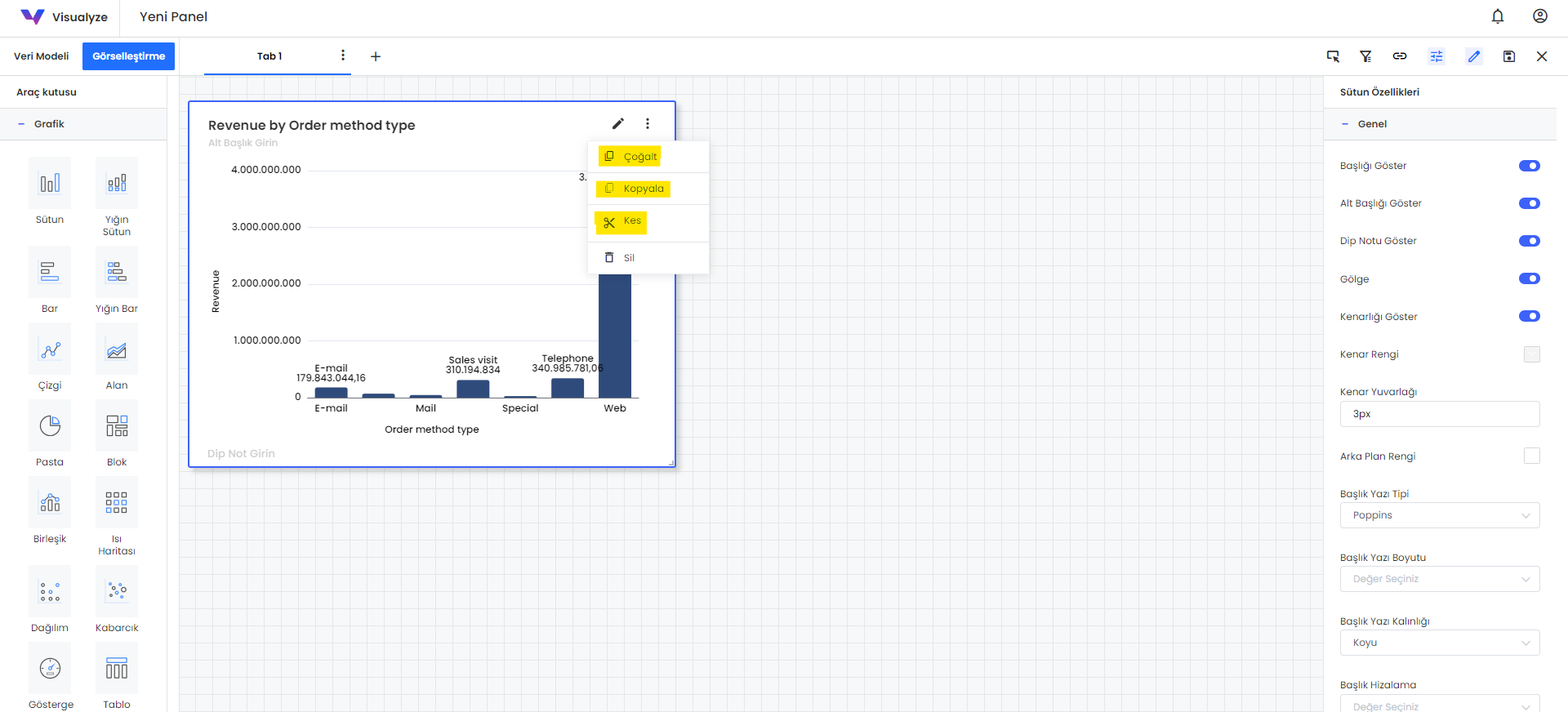
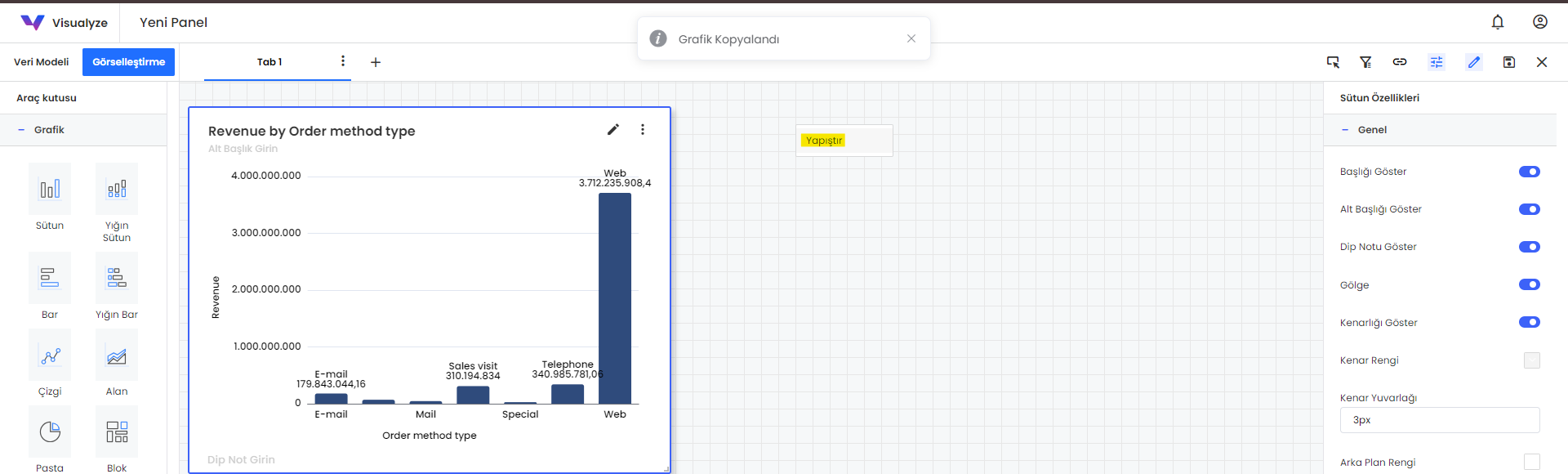
Sekmelerin Kopyalanması
Panel düzenleme ekranında otomatık olarak gelen bir ‘sekme’ mevcuttur. Bu sekme üzerinde istenilen grafikler eklenip özelleştirilebilir. Sekmelerin sağ üst tarafında bulunan üç nokta içerisinden ‘çoğalt’ dediğinizde içeriğinde grafikler dahil olmak üzere eklenen tüm alanları çoğaltarak farklı bir sekme üzerinde kullanabilirsiniz.
Tasarım Modu
Panel oluşturma ekranında panel özellikleri içerisinden tasarım modunu aktif edebilirsiniz. Tasarım modu, tüm tablo ve grafiklerin oluşturulduktan sonra tek bir tuş ile çalıştırılıp panelin son halinde görüntülenmesine olanak sağlar. Grafiklerin oluşum aşamasında çalışmasını engelleyerek, tasarımın tamamen oluştugunda toplu bir şekilde görüntülememize olanak sağlar. Tasarımı tamamlanan panelleri ve grafikleri çalıştırmak için ekranda sağ üst köşede bulunan devam ikonuna tıklanması gerekmektedir.
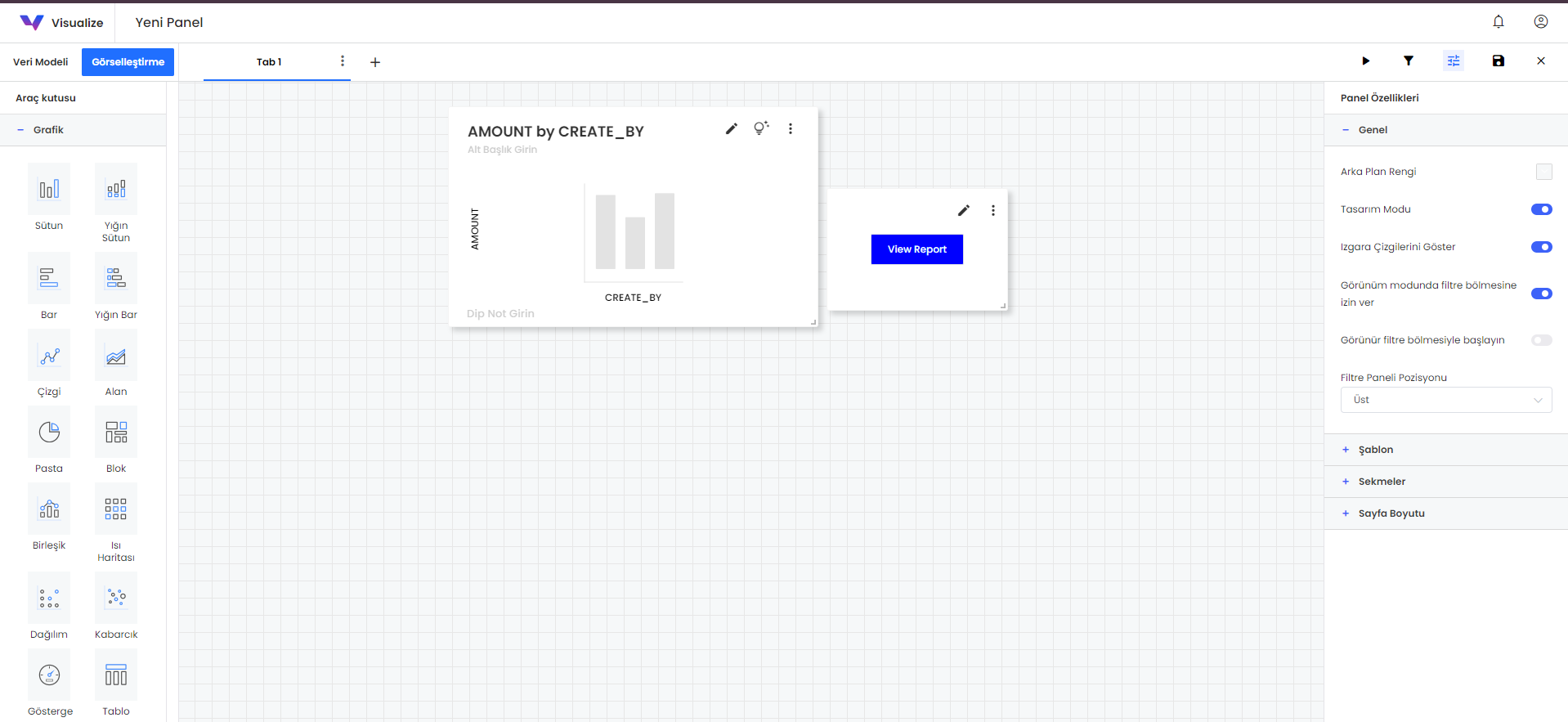
Grafiklerde Drill Through (Go To)
Bir veri modeline bağlı olarak oluşturulmuş diğer paneller arasında, grafikler, tablo veya pivot tablo üzerinde belirlenen bir kolon (satır) içerisindeki değeri filtre kabul ederek diğer panellere geçişler sağlanabilir. Bunun için oluşturulmuş grafikte sağ tarafta açılan grafik özellikleri içerisinde detaya geçiş alanından ‘Detaya Gitmeye İzin Ver’ kutucuğu aktif edilmelidir. Aktifleştirme sonrasında aşağıda bulunan veri giriniz alanından Drill Through ile gidilmesi istenilen panellerin isimleri yazılır ve artı butonu ile eklenir. Eğer tek bir panel adı yazılmışsa aşağıdaki ‘Çift Tıklamayla Detaya Git’ alanını aktif ederek ilgili kolon veya satıra çift tıklama yapıldıgında Drill Through ile gidilmesi istenilen panele yönlendirme sağlanır. Eğer birden fazla panel adı yazılmışsa filtre olarak belirlenmesini istenilen alana sağ tık yapıp git seçeneğine tıklanıp istenilen panel adı seçilebilir.